Nasveti so namenjeni uporabnikom Mac OS X Lion, na starejših verzijah so geste malo drugačne!

Desni klik
Čeprav ima Magic Mouse le en gumb, bo miška pravilno zaznala desni klik zaradi svoje posebne površine. Če se vam pripeti, da vam desni klik ne “prime”, preverite v nastavitvah, da je desni klik vklopljen.
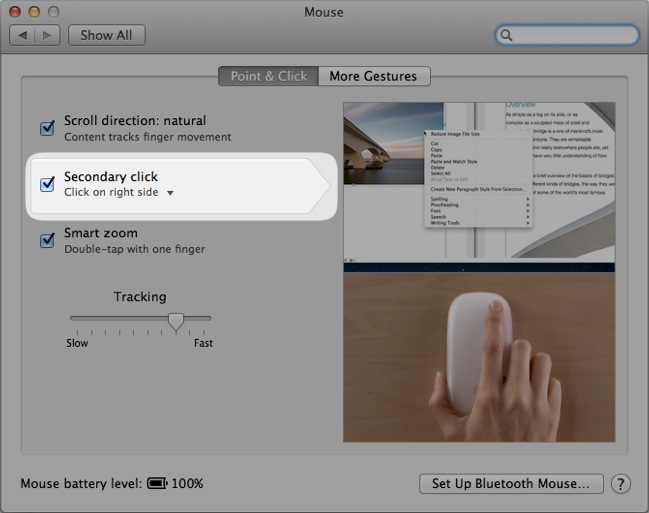
Drsenje
Vsebino premikamo tako, da z enim prstom drsimo po površini Magic Mouse, na primer po spletni straneh ali slikah. Ker gre za površino in ne kolešček, se lahko pomikamo v vse smeri (ja, tudi levo desno gre).

Nazaj (v Safariju)
Gumb Nazaj je pri brskanju po spletu eden najbolj uporabljenih gumbov. Nazaj se lahko seveda pomaknemo tudi z Magic Mouse tako, da podrsamo v desno in tako skoraj dobesedno odkrijemo stran, ki smo jo obiskali pred trenutno stranjo. Enako se premaknemo naprej, če podrsamo v levo.

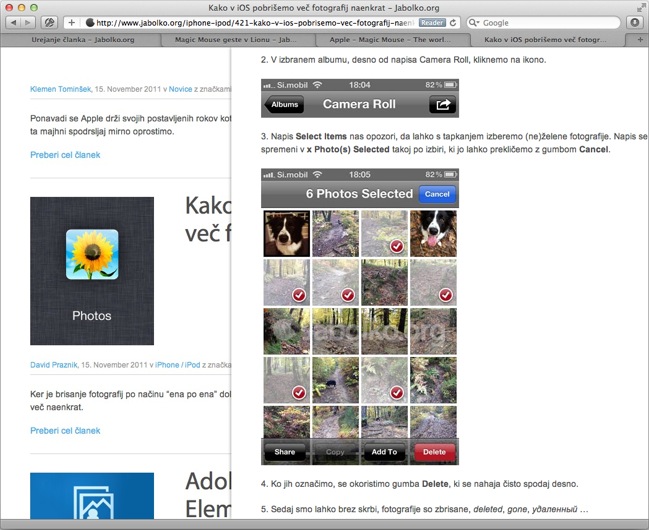
Povečava (Zoom)
Tako kot lahko na iPadu in iPhonu povečamo del spletne strani z dvojnim tapkom, tako lahko sedaj enako naredimo tudi z Magic Mouse v Safariju na Macu. S kurzorjem pojdite nad del spletne strani, ki bi ga radi približali, in dvakrat tapknite na površino Magic Mouse (ne klikajte, temveč tapknite). V primeru, da funckionalnost ne deluje, preverite nastavitve v System Preferences – Mouse – Smart zoom.

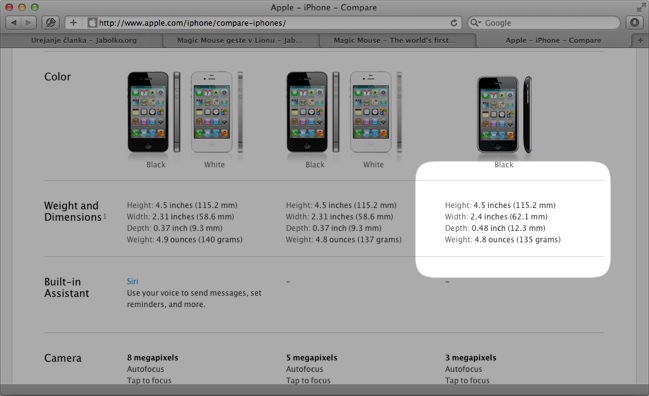
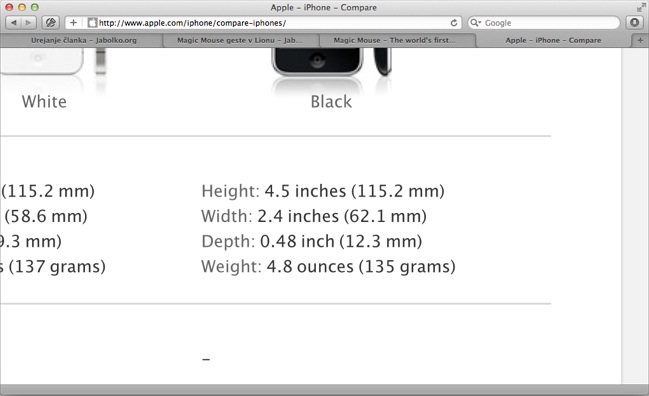
Premikanje med namizji
Namizja so v Lionu predstavljena tako kot domači zaslon na iPhonu in iPadu in med njimi se preprosto premikamo z gesto levo-desno. Z Magic Mouse med namizji preklapljate tako, da z dvema prstoma povlečete v levo ali desno, odvisno v katero smer želite premakniti vsebino.
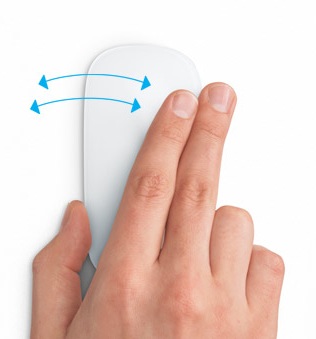
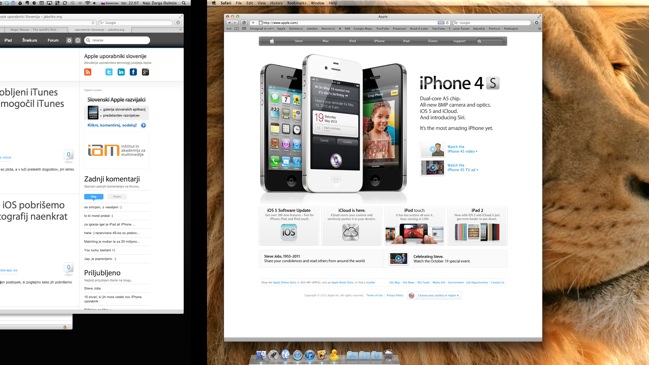
Mission Control
Pregled nad namizji in okni nam nudi funkcionalnost imenovana Mission Control, ki jo z Magic Mouse sprožimo tako, da z dvema prstoma dvakrat tapknemo na površino miške. Kje je kurzor, ko tapknemo, je vseeno. (No, skoraj vseeno, izveste v naslednjem koraku.)
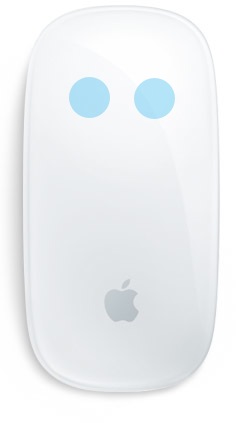
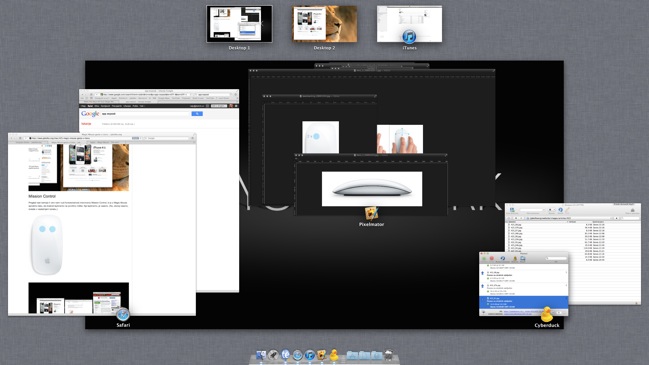
Odprta okna aplikacije (App Exposé)
Če bi radi naredili pregled nad odprtimi okni neke aplikacije, lahko to preprosto storite tako, da greste s kurzorjem nad ikono odprte aplikacije v Docku in dvakrat tapknete na površino Magic Mouse (ne klikajte). Če želite, lahko tapknete tudi z dvema prstoma, efekt bo isti (zato pazljivo, v tem primeru se ne bo odprl Mission Control).

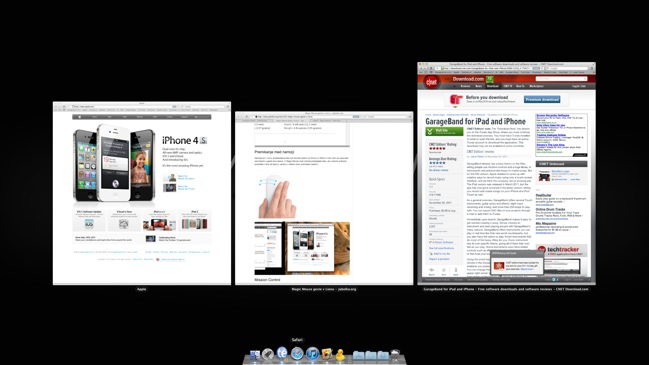
Z uporabo gest boste prišli do bližnjic za hitrejše in lažje delo, in če jih še ne poznate, jih le preizkusite. Poznate morda še kakšno gesto, ki sem jo izpustil?



